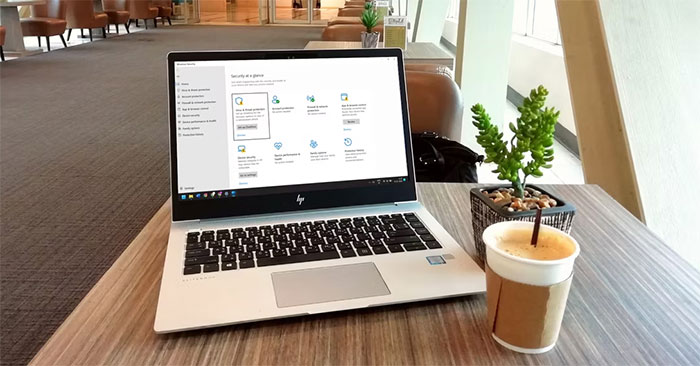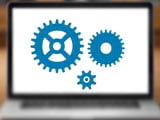并非每个人都喜欢在 Windows 11 上查看最近的搜索。以下是关闭 Windows 11 上的最近搜索的方法
Windows 11 搜索菜单显示您最近完成的所有搜索。将鼠标悬停在任务栏上的搜索图标上还会显示以前的搜索。但并不是每个人都喜欢在 Windows 11 上显示最近的搜索,因为这是不必要的。以下是在 Windows 11 上关闭最近搜索的方法
如何关闭 Windows 11 上的最近搜索
步骤一:
按窗口+ 我打开设置,然后单击隐私与安全在显示的列表中。
 如何关闭Windows 11上的最近搜索图片1
如何关闭Windows 11上的最近搜索图片1
步骤2:
查看旁边的内容,用户向下滚动并单击搜索权限。
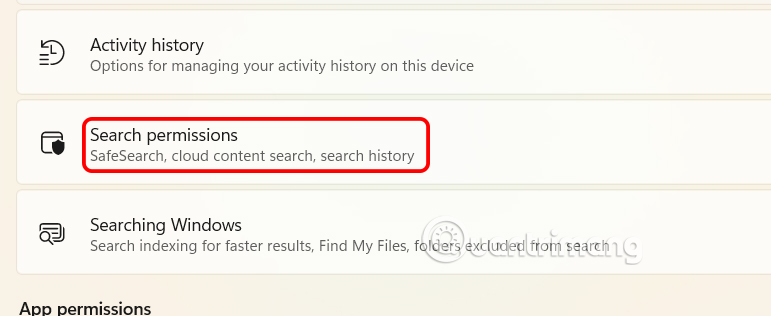 如何关闭Windows 11上的最近搜索图片2
如何关闭Windows 11上的最近搜索图片2
步骤3:
在这个新界面中,您会看到历史记录部分,其中包含设置该设备上的搜索历史记录。转动关闭历史记录以关闭 Windows 11 上的最近搜索。
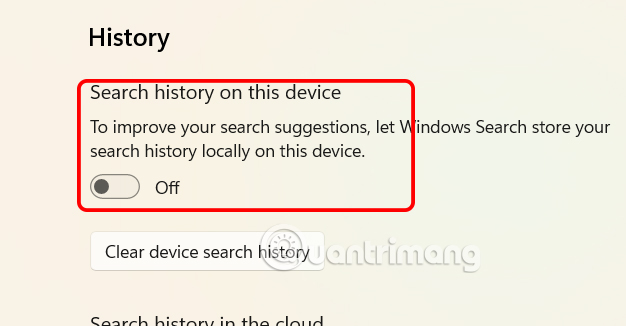 如何关闭Windows 11上的最近搜索图片3
如何关闭Windows 11上的最近搜索图片3
如何关闭 Windows 11 任务栏上的搜索历史记录图标
步骤一:
返回设置界面,点击个性化在左侧菜单中。
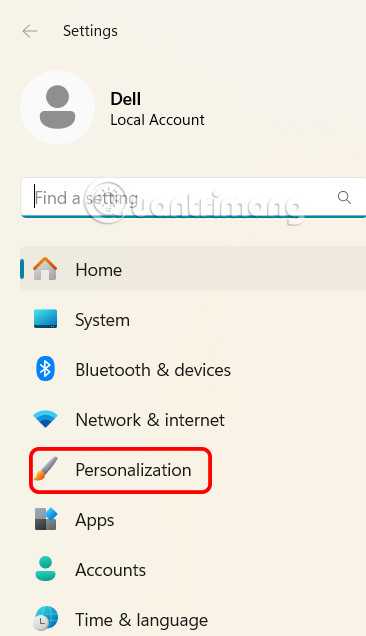 如何关闭Windows 11上的最近搜索图片4
如何关闭Windows 11上的最近搜索图片4
看一下旁边的内容,单击任务栏行为调整任务栏。
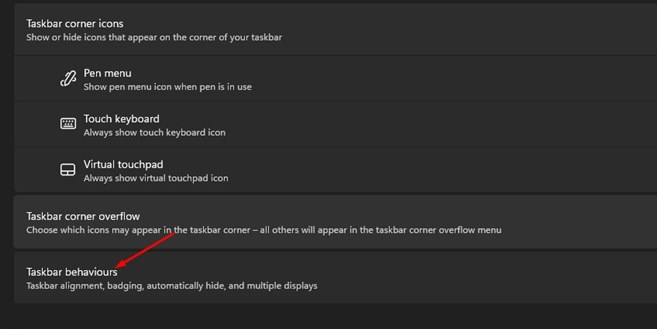 如何关闭Windows 11上的最近搜索图5
如何关闭Windows 11上的最近搜索图5
步骤2:
向下滚动并取消选中当我将鼠标悬停在搜索图标上时显示最近的搜索。
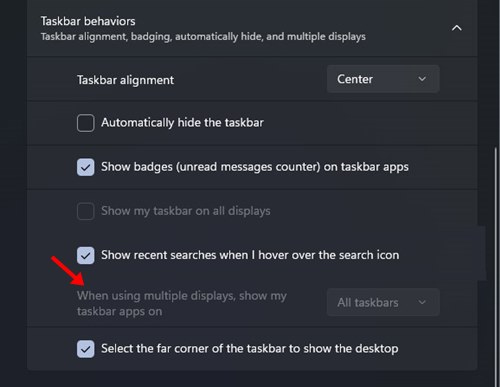 如何关闭Windows 11上的最近搜索图片6
如何关闭Windows 11上的最近搜索图片6
3.5 ★ | 2 投票